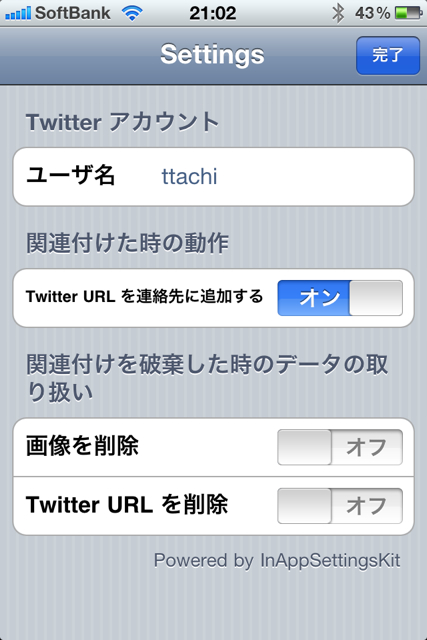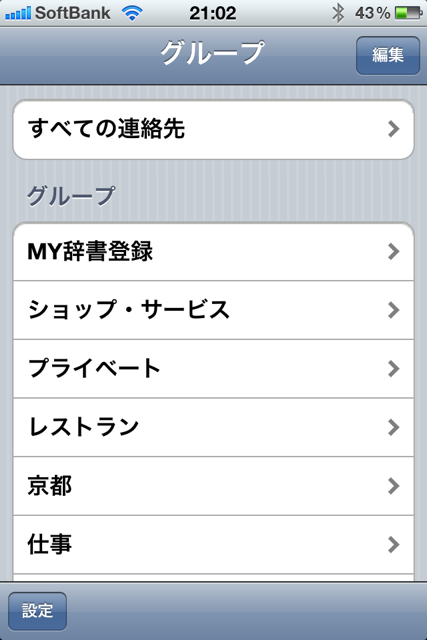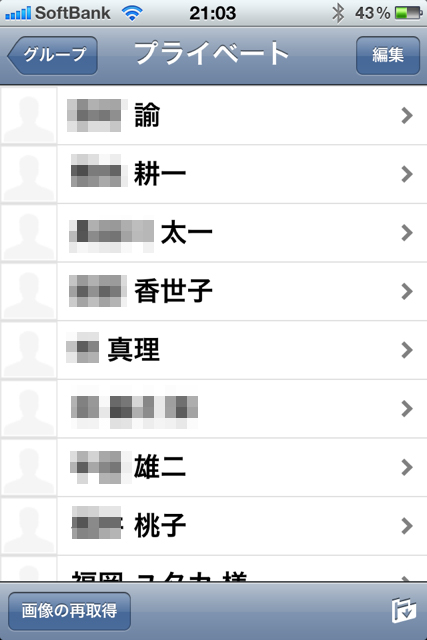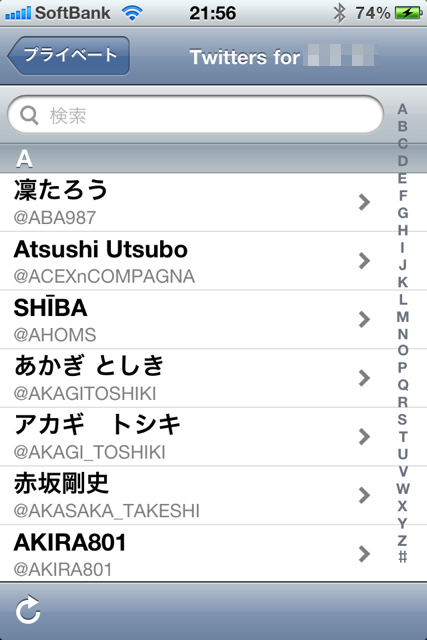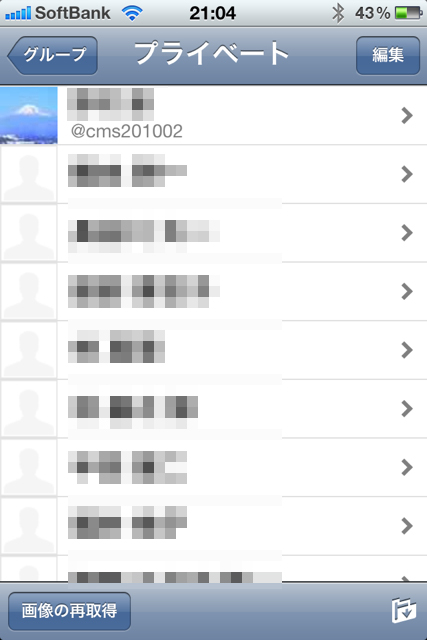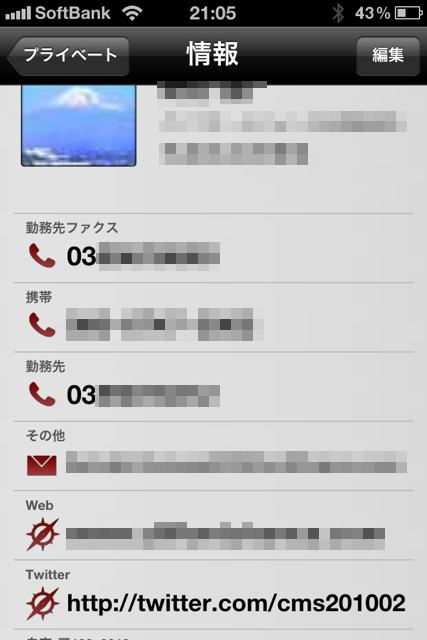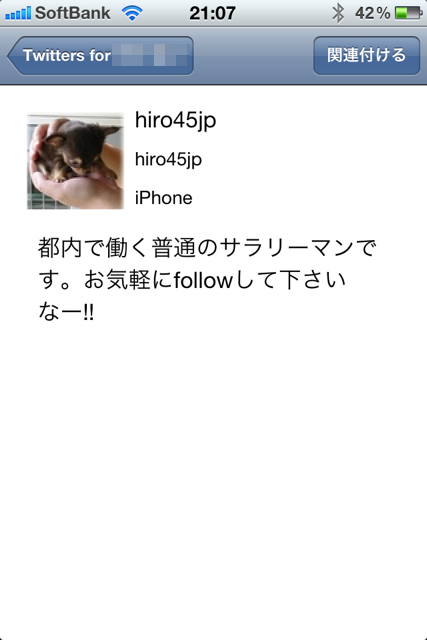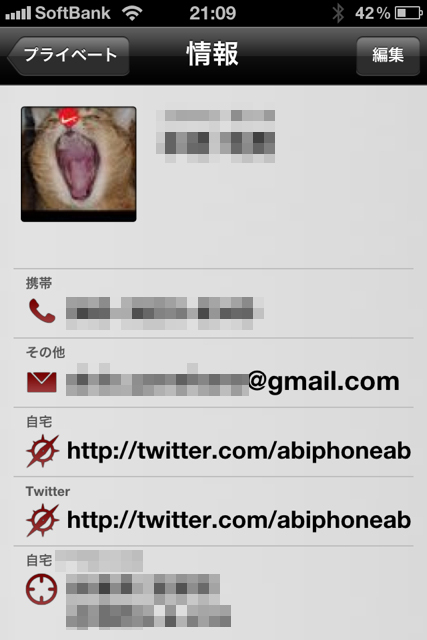インターネットは「バーチャル」、そして実世界は「リアル」。
ちょっと前まではそんな分類が当たり前の世の中だった。
しかし、Twitterの登場と時代の変化により、ネットは実名顔出しで活動し、そしてオフで知り合って人とリアルで友達になったりビジネスパートナーになったりする活動も盛んになりつつある。
とはいえ、ハンドルで活動する人もまだまだ多く、僕自身最近まで実名ではあったが英語表記のみ、アイコンの顔出しもしていなかった。
Twitter越しにやり取りしている時は相手のIDとアイコンが頼りだ。ところがオフで会って意気投合すれば、相手には氏名があり、顔があり、そして住所も電話番号もあることを知る。当たり前のことだが、ここにはちょっとした感慨がある。
オフで会った人とBumpすれば、その情報はiPhoneの「連絡先」に入る。だがそれと同時に名刺ももらっていたりする。名刺の情報も帰宅してからiPhoneの「連絡先」に入力したりする。
そんな時思うのは、連絡先の顔写真の欄に、あいつのTwitterのアイコンを入れたいなあ、ということ。仲良くなれば連絡はTwitterのDMでとることもあればメールの時も、電話の時も出てくる。
連絡先の顔写真欄にアイコン画像が入っていれば、電話がかかってきた時にはロック画面にアイコンが表示されるし、Macユーザーなら届いたメールにもアイコンが表示され、視認性が高く、親近感も湧くというものだ。
Twitterアイコンを連絡先に貼りたいなあと思いつつも、一人ずつTwitterのWebに行ってアイコン画像をダウンロードしてそれをMacのアドレスブックの顔写真欄に貼りつけて、なんて面倒なことはとてもできないと嘆いていたら、ちゃんとありました!すごく便利なアプリが。
その名は”Tacticon“。TwitterのIconをiPhone/iPadの連絡先顔写真欄に貼り込み、しかもURL欄にTwitterページのURLまで貼ってくれるという凄いアプリだ。
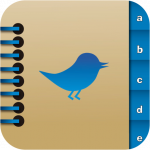 |
Tacticon – Set twitter friends’ picture to contacts’ picture – CAPH (115円) |
では簡単に見てみよう。
まずはTwitterアカウントを設定する。あと、TwitterのURLを追加するか、また、関連付けを破棄した場合の取り扱いを設定。
設定が終わったら、アプリから、アイコンに関連付けたい人を探し当てよう。連絡先のグループから絞っていくこともできるし、検索で辿り着くこともできる。
連絡先への登録名が一覧で表示されるので、Twitterアイコンと関連付けたい人をタップする。
すると、僕がフォローしているユーザーが一覧表示される。初回はアプリ内のDBにデータを格納するのに時間がかかるが、2回目以降は速くなる。
関連付けたいTwitter IDを見つけたらタップ。するとユーザー情報の詳細が表示されるので、そのユーザーで間違いなければ右上の「関連付ける」ボタンをタップする。
すると、右上の画像のように、連絡先の氏名の左にTwitterアイコンが表示され、下部にTwitter IDが表示されるようになる。作業としてはこれで終わり。
あとは「連絡先」アプリやGRContactなどのアプリで表示させればOK。ご覧のようにアイコンとTwitter IDが表示されるようになっている。Macユーザーなら、このアイコンはMacのアドレスブックにもインポートされるため、相手からメールが届けばMailアプリのアイコン欄にも表示され、とても便利。
見慣れたアイコンがあると、何故かとても安心できるものだ。画面をロックしていても、相手から電話が掛かってくれば、ロック画面一杯にアイコンが表示されるのも嬉しい(^-^)。
Twitterでの出会いは大人の親友の始まり。アイコンを連絡先に表示させて、もっと相手と仲良くなろう!
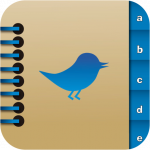 |
Tacticon – Set twitter friends’ picture to contacts’ picture – CAPH (115円) |
著者/出版プロデューサー/起業支援コンサルタント/ブロガー/心理カウンセラー。
あまてらす株式会社 代表取締役。
著書に「やってみたらわかった!40代からの「身体」と「心」に本当に良い習慣」「起業メンタル大全」「「好き」と「ネット」を接続すると、あなたに「お金」が降ってくる」「ノマドワーカーという生き方」など全9冊。
神奈川県鎌倉市の海街在住。